Sådan slettes en Microsoft-konto permanent
Miscellanea / / August 05, 2021
Microsoft-konto er nøglen til hvert produkt, som Microsoft leverer. Uanset om det er til din Xbox-applikation eller Skype, fungerer en Microsoft-konto for dem alle. Det håndterer også dine OneDrive-filer, NuGet.org-kontoen Outlook.com, Hotmail og MSN-e-mail-konti.
Hvis du vil skifte din Microsoft-konto til en ny eller flytter til et helt andet operativsystem, kan du stole på vores guide til en detaljeret vejledning. I modsætning til andre virksomheder giver Microsoft få enkle trin til at slette en Microsoft-konto. Følg trinene nedenfor og slet din konto permanent.
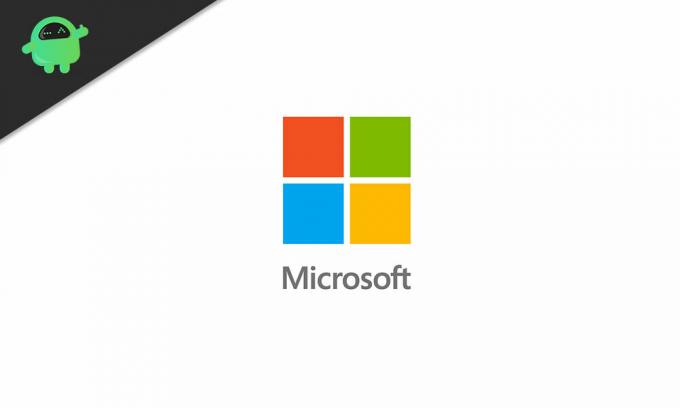
Trin 1: Forberedelsestrin
Sletning af din Microsoft-konto betyder, at du skader de andre konti, der er knyttet til den, og du kan ikke nyde deres tjenester som før. Så du skal gøre nogle forberedelser, før du fortsætter med at slette din Microsoft-konto permanent.
- Husk, at hvis du lukker din Microsoft-konto, kan du ikke fortsætte med at logge på Microsofts produkter og tjenester. Det første trin er at annullere disse abonnementer med dit Microsoft ID.
- Hvis du bruger hotmail.com, outlook.com, live.com eller msn.com som din e-mail-adresse, deaktiveres de. Så du kan manuelt sende beskeder til vigtige klienter om, at denne e-mail-adresse ikke længere vil være tilgængelig, eller du kan oprette en automatisk e-mail-videresendelse.
- Inden du sletter din konto, skal du bruge dine Skype-kreditter, penge fra gavekort, fordi du mister dem, når din konto officielt er fjernet.
- Sørg for at overføre de vitale data, der var i OneDrive. Du kan også gemme dine e-mails. Forbered en sikkerhedskopi til alle vigtige filer.
- Du skal oprette en anden forældrekonto for at håndtere andre underkonti.
- Slå nulstillingsbeskyttelsen fra, før du sletter din konto. Ellers kan enheden ikke længere bruges.
Trin 2: Sådan slettes din Microsoft-konto
Du behøver kun at følge nogle nemme trin for at slette din Microsoft-konto. Hvis du har glemt din adgangskode, skal du gennemgå nogle identifikationstest og vælge en ny adgangskode. Men resten af proceduren er en cakewalk.
- Åbn først Microsofts hjemmeside.
- Klik på Luk din konto side.
- Du skal indtaste den e-mail-adresse, der er knyttet til den konto, du vil slette korrekt.
- Klik derefter på “Næste.”
- Indtast nu din adgangskode.
- Log ind på din konto.
- Klik igen på “Næste.”
- Derefter skal du markere alle afkrydsningsfelterne på den nærmere side.
- Vælg rullemenuen, og vælg grund til at du sletter din kontotil mulighed.
- Du skal klikke på en af grundene.
- Vælg Marker konto for lukningsmulighed.
- Tryk derefter på “Færdig.”
- Du har slettet din konto.
Husk at for at slette din Microsoft-konto permanent skal du kontrollere dig selv fra at logge ind igen med oplysningerne om din tidligere Microsoft-konto. Efter 60 dages nåde sletter Microsoft din konto permanent.
Sådan henter du din Microsoft-konto
Inden du sletter din konto permanent, giver Microsoft dig 60 dage. Du kan hente din konto inden for disse 60 dage, hvis du vil gemme vigtige oplysninger, eller hvis du pludselig skiftede mening og vil beholde denne konto. Følg disse trin for at genvinde din konto.
- Gå til Microsoft hjemmeside.
- Du skal indtaste din e-mail-adresse eller brugernavn.
- Vælg “Næste.”
- Indtast din adgangskode korrekt, og klik derefter på Log ind mulighed.
- Vælg Fortsæt - Jeg vil åbne denne konto igen mulighed.
- Microsoft vil bede dig om at bekræfte dig selv med nogle sikkerhedsspørgsmål.
- Du er nødt til at sætte backup-e-mail-adressen for at få en bekræftelseskode.
- Indtast koden korrekt.
- Vælg "Næste, ”Vælg derefter“Færdig.”
- Nu kan du fortsætte med at bruge din Microsoft-konto.
Microsoft-konto er en frelser for alle de tjenester, som Microsoft leverer. Det har adgang til dine Microsoft-applikationer sammen med din Outlook, og det gemmer også værdifulde data. Så du skal gå forsigtigt, mens du gennemgår procedurerne for sletning af kontoen.
Sletning af din Microsoft-konto kan være lidt vanskelig, især når du ikke har nogen idé om, hvordan du gør det ordentligt. Derfor har vi for dig leveret en detaljeret vejledning. Følg trinene ovenfor og slet din Microsoft-konto permanent. Vi håber, at denne artikel var nyttig. Efter at have læst denne artikel, hvis du har spørgsmål eller feedback, skriv venligst kommentaren i nedenstående kommentarfelt.



![Sådan installeres firmware til lager på TCL Y660 [Tilbage til lager-ROM / Unbrick]](/f/9f41fe16fa353e907b061bec5bbc9624.jpg?width=288&height=384)